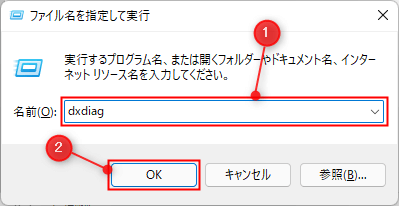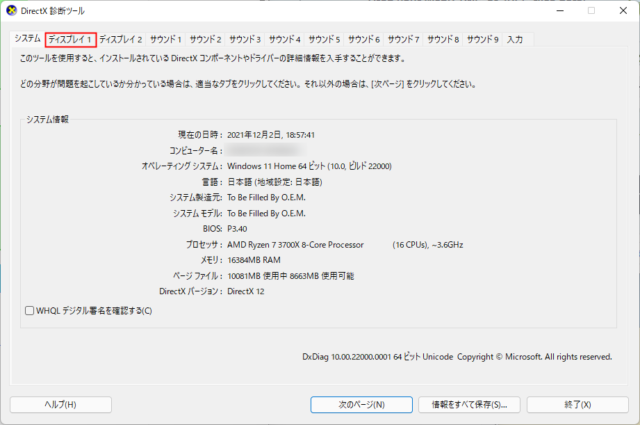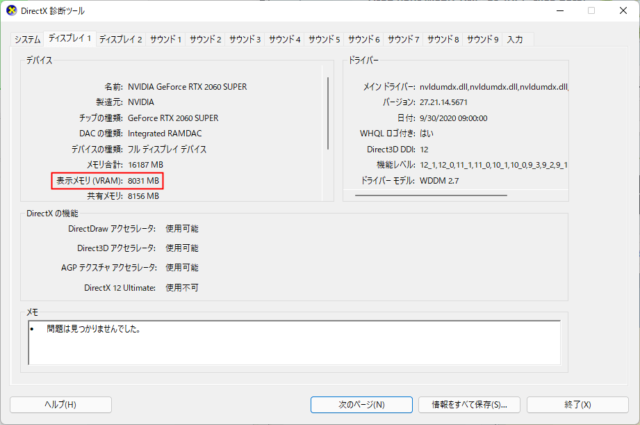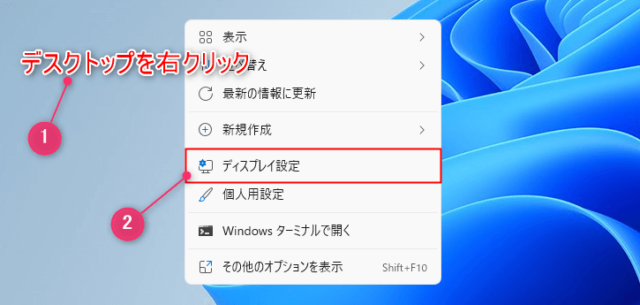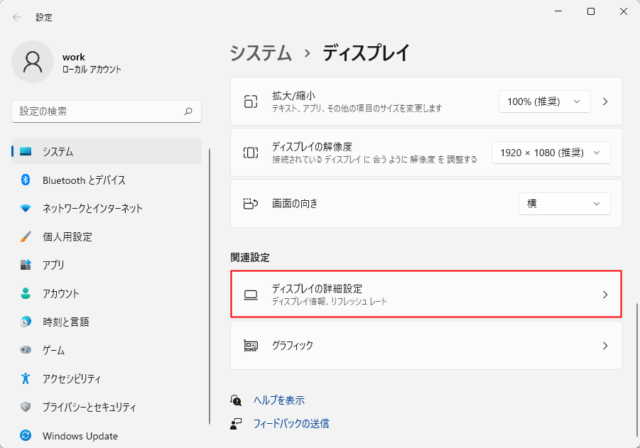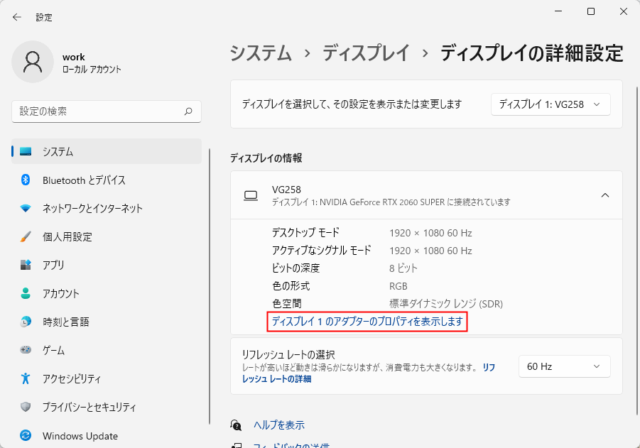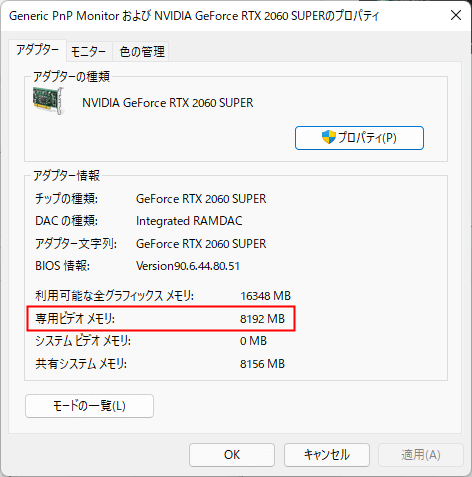Windows11でVRAM(グラフィックメモリ)を確認する方法を紹介します。
グラフィックボードのメモリは4Kモニターや複数のアプリを使う、PCゲームで画質設定を高くしたい場合などに必要になります。
モニターやゲーム購入前に自分のVRAMがスペックを満たしているのか確認しておきましょう。
VRAM(グラフィックメモリ)を確認
「設定」と「DirectX診断ツール」を使う2通りのVRAM確認方法を解説していきます。
DirectX 診断ツールで確認
「Windows キー + R キー」を押して「ファイル名を指定して実行」を開きます。
「名前」に「dxdiag」と入力して「OK」をクリックします。
「スタート」→「検索ボックス」に入力してもOKです。
「DirectX 診断ツール」が表示されるので画面上のタブから「ディスプレイ1」をクリックします。
「表示メモリ(VRAM)」でVRAMの数値を確認することができます。
以上で操作完了です。
設定で確認
デスクトップの何もない箇所を右クリックして「ディスプレイ設定」をクリックします。
「ディスプレイの詳細設定」をクリックします。
「ディスプレイ1のアダプターのプロパティを表示します」をクリックします。
「専用ビデオ メモリ」でVRAMの数値が確認できます。
以上で操作完了です。